Как сжать видео
Сжатие видео чрезвычайно важно, особенно в эпоху Интернета и технологий. Даже если вы обычный пользователь, вы все равно можете оказаться в ситуации, когда вам нужно загрузить видео в Интернете.
Программы для Windows, мобильные приложения, игры - ВСЁ БЕСПЛАТНО, в нашем закрытом телеграмм канале - Подписывайтесь:)
Теперь необработанные видео на самом деле имеют довольно большой размер, что не очень хорошо для веба. Вам нужно сжать видео, чтобы сделать его размер и формат приемлемым для Интернета или для удобства загрузки. Сжатие видео – это компромисс между размером и качеством, вам нужно потерять некоторое качество, чтобы уменьшить размер файла.
Однако во многих случаях снижение качества не слишком заметно, и уменьшение в размере того стоит. Вам просто нужно знать правильные требования к видео, чтобы обеспечить наименьший размер при наилучшем достижимом качестве.
Сжатие в основном зависит от «Bitrate« – Чем выше он установлен, тем больше будет размер файла, и если он будет установлен ниже, вы получите файл меньшего размера, жертвуя качеством. Существует много инструментов для этой цели, и в основном они бесплатны. Если вы знаете, как работает сжатие видео, вы можете легко использовать любой инструмент для получения желаемых результатов.
В этом уроке мы покажем вам, как работает процесс сжатия, так что вы сможете получить желаемые результаты, не жертвуя качеством.
Замечания: Большинство видео, найденных в Интернете, уже сжаты, и сжатие уже сжатого видео может не принести много пользы. Перед сжатием убедитесь, что видео, которое вы собираетесь сжать, еще не сжато, чтобы обеспечить наилучшие результаты.
Используйте Avidemux для сжатия видео
Avidemux это программное обеспечение, которое используется для редактирования видео. Он поставляется с довольно хорошими вариантами редактирования видео и позволит вам легко сжимать видео, а также изменять его формат.
Программы для Windows, мобильные приложения, игры - ВСЁ БЕСПЛАТНО, в нашем закрытом телеграмм канале - Подписывайтесь:)

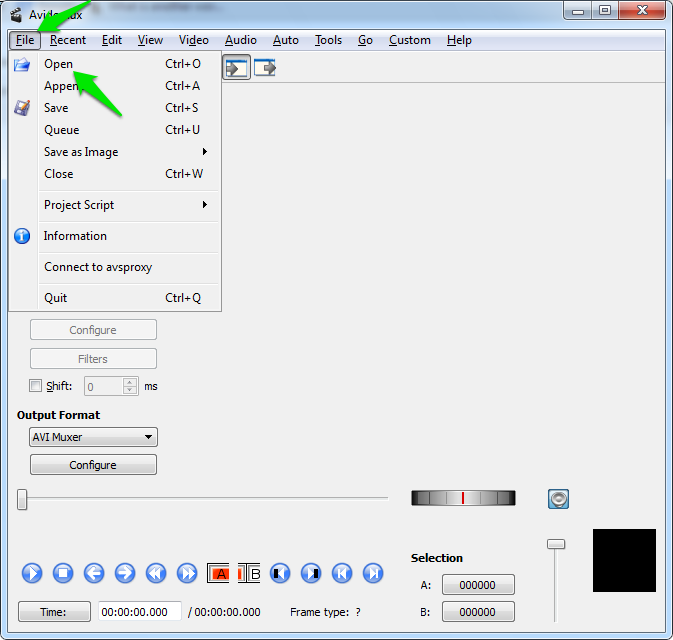
Просто нужно скачать программное обеспечение и запустить его. Чтобы добавить желаемое видео, нажмите «синюю папку» под опцией «Файл» или нажмите «Файл» и в меню нажмите «Открыть».
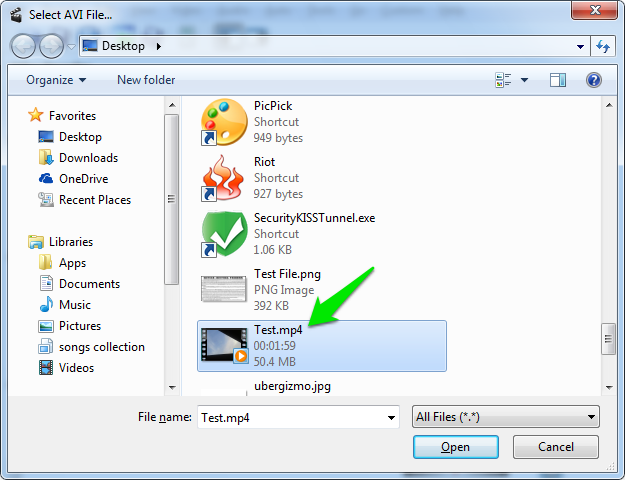
Теперь выберите видео, которое вы хотите сжать, и нажмите «Открыть».
Вам необходимо изменить настройки аудио и видео формата в соответствии с требованиями и настроить битрейт для достижения желаемых результатов. Мы покажем вам, как все это сделать, но вам придется вносить изменения в соответствии с требованиями вашего видео.
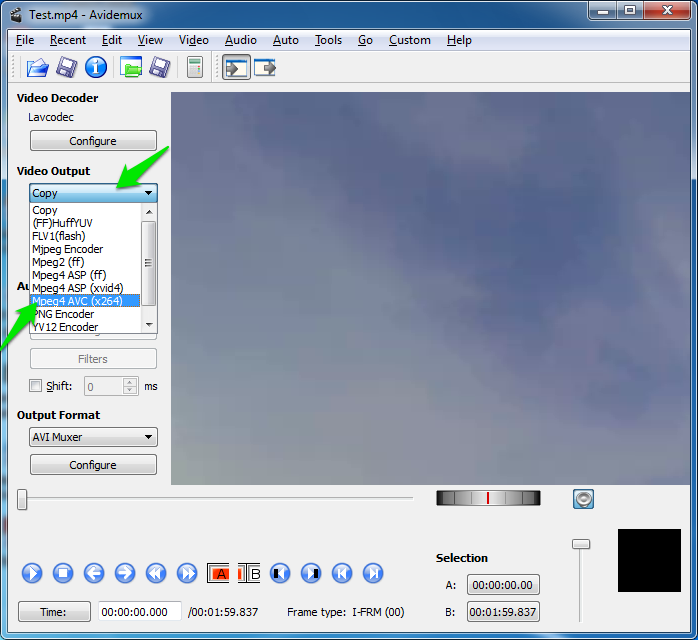
Нажмите на выпадающее меню под заголовком «Видеовыход» и выберите «Mpeg4 AVC (x264)». Это наиболее совместимый формат для вашего видео, вы можете выбрать другие варианты, если знаете, что делаете.
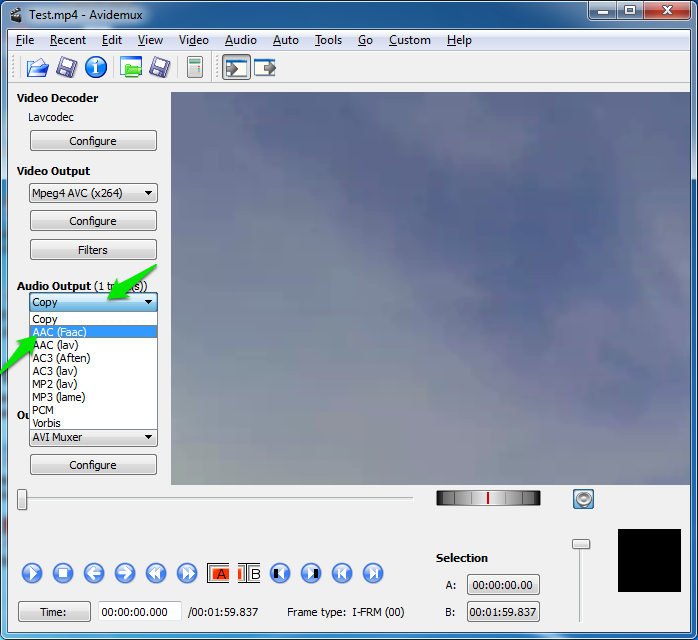
Нажмите на выпадающее меню под заголовком «Audio Output». В меню выберите «AAC (Faac)». Когда выбрана эта опция, аудио видео также будет сжато, обеспечивая наилучшие результаты.
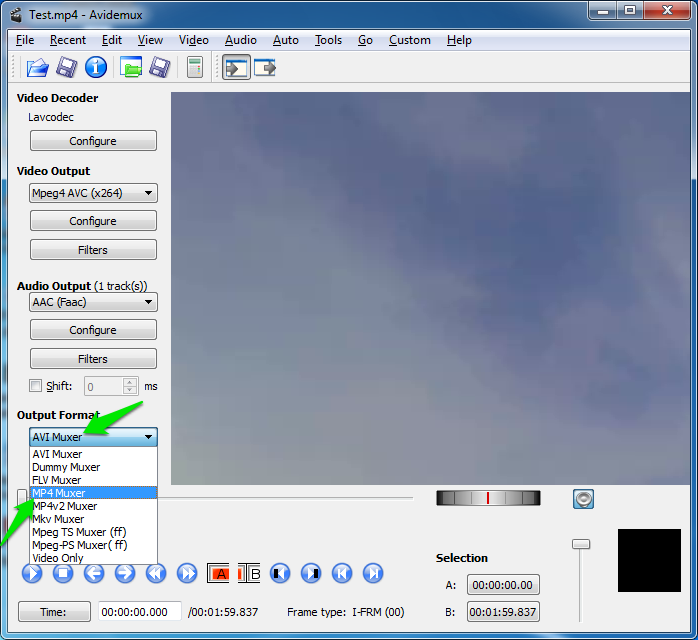
Теперь нажмите на выпадающее меню под опцией «Формат вывода». Здесь вам нужно будет выбрать формат финального видео, который вам требуется. Мы собираемся выбрать «MP4 Muxer», он принят практически всеми новыми устройствами и в настоящее время считается универсальным форматом. Если вы не знаете, какой формат выбрать, выберите «MP4 Muxer».
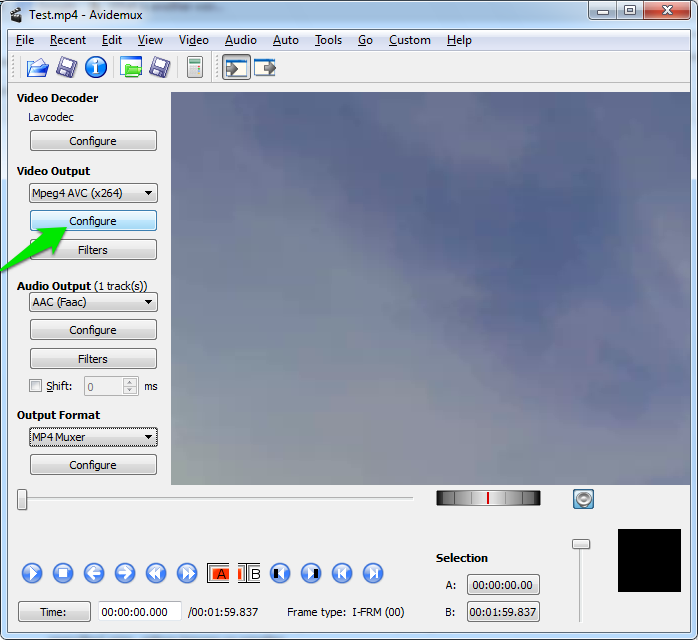
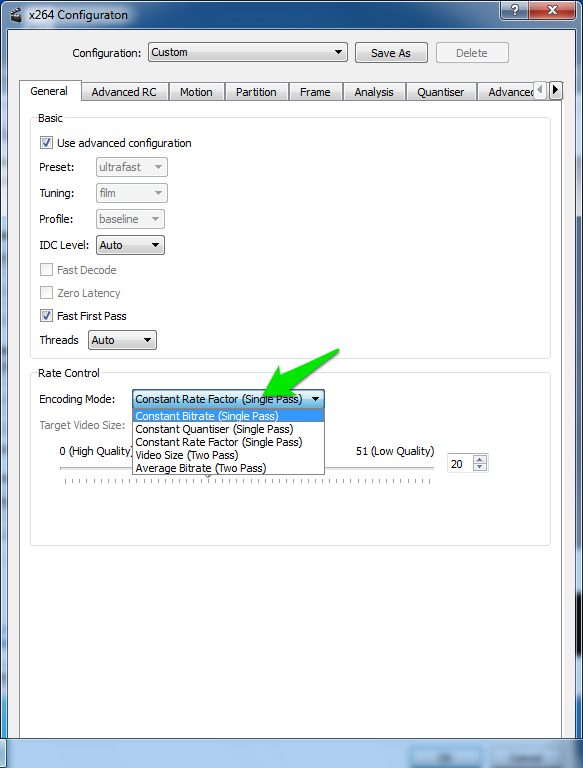
После того, как установлены форматы видео, вам нужно указать, насколько вы хотите, чтобы видео было сжато. Для этого нажмите «Настроить» под заголовком «Видеовыход». Теперь нажмите на выпадающее меню рядом с «Режимом кодирования», расположенным под заголовком «Контроль скорости».
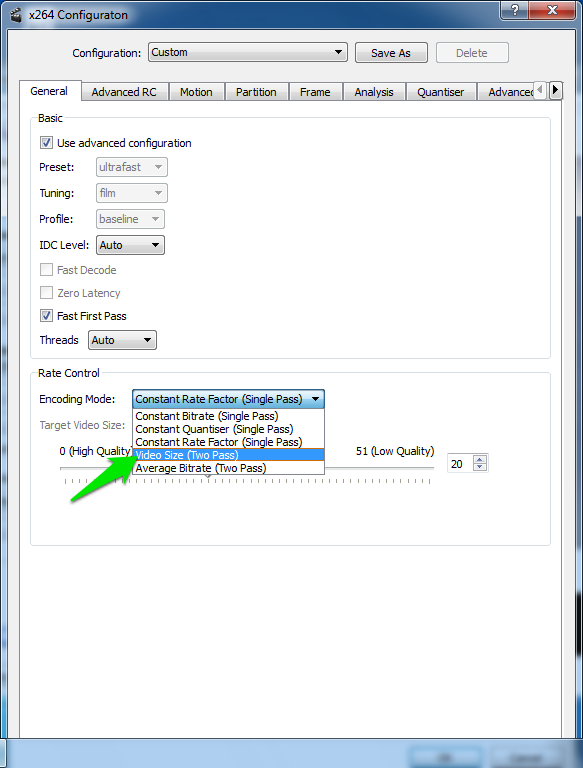
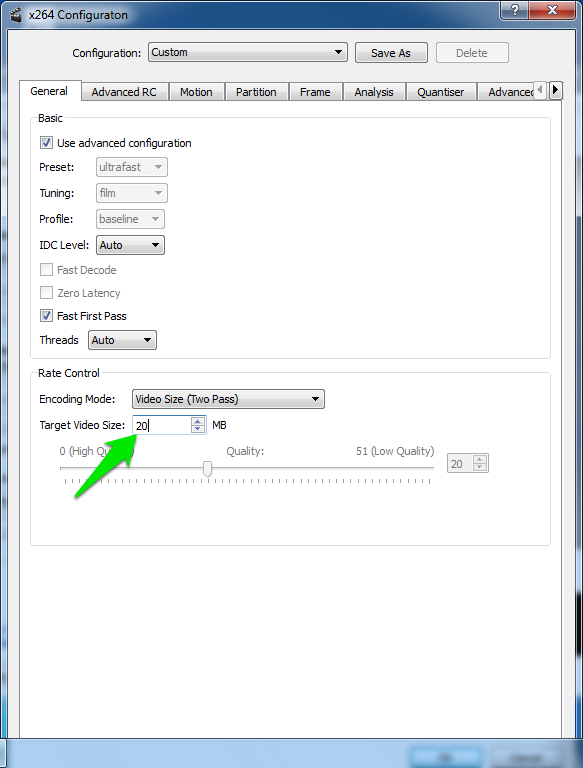
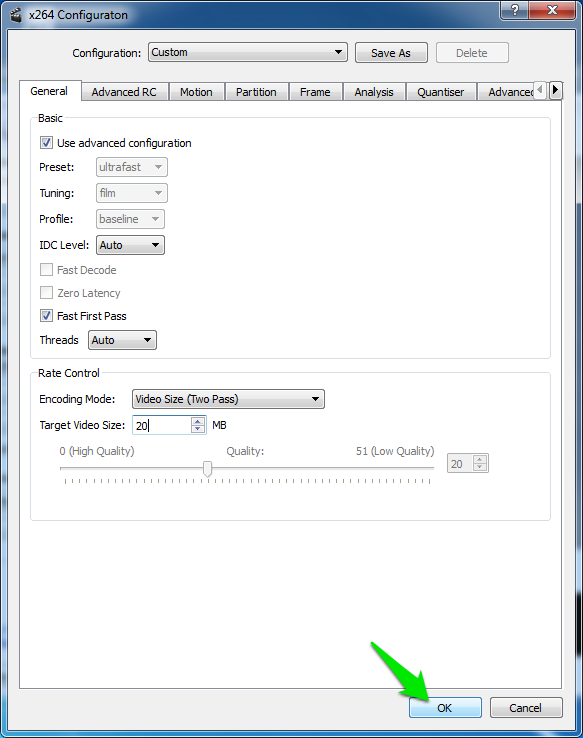
В раскрывающемся меню выберите «Размер видео (два прохода)». После выбора введите требуемый сжатый размер в мегабайтах в поле рядом с «Целевым размером видео». В этом уроке тестовое видео имеет размер 50,4 МБ, и мы собираемся сжать его до 20 МБ. Поэтому мы введем «20» в поле и нажмите «ОК».
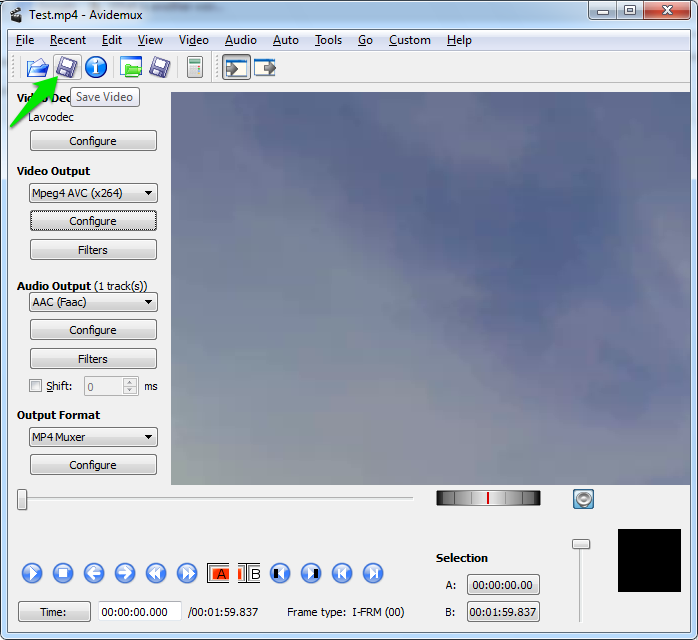
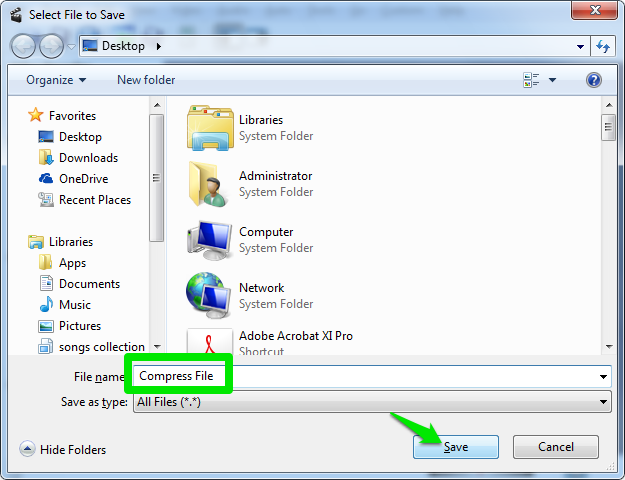
Чтобы начать процесс сжатия, нам нужно будет нажать «Сохранить видео», он находится под опцией «Недавние». При нажатии на него откроется окно, в котором вам нужно будет выбрать местоположение файла и дать ему имя. После этого нажмите «Сохранить», и процесс сжатия начнется.
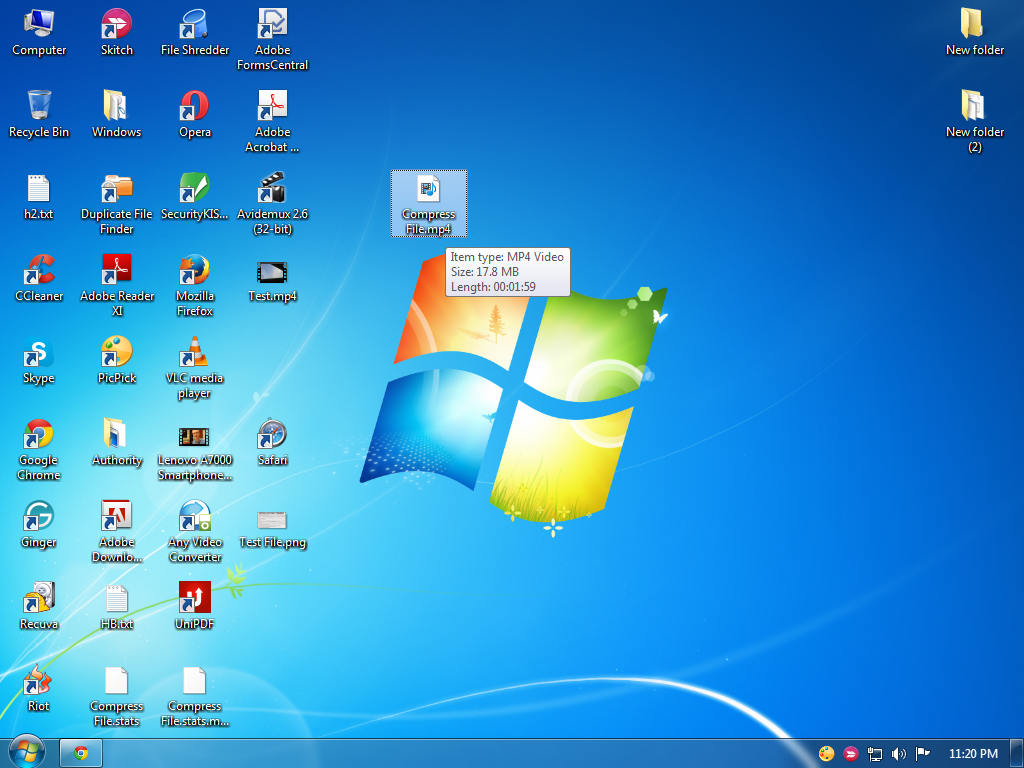
По завершении процесса ваш сжатый файл будет сохранен в указанном месте. Сжатый файл не будет иметь точно такой же размер, как вы указали, он будет около указанного размера, больше или меньше.
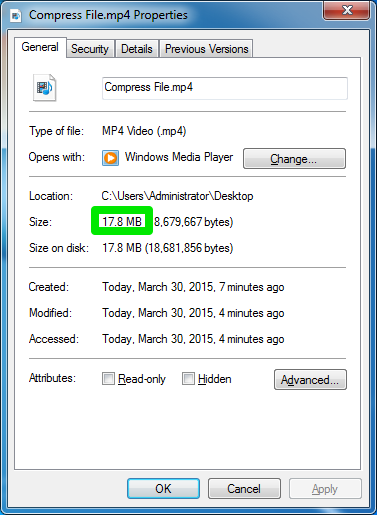
В руководстве мы указали размер 20 МБ, а размер нашего сжатого файла – 17,8 МБ. После сжатия не было резкого снижения качества видео, мы не обнаружили никаких изменений в видео невооруженным глазом. Мы также попробовали сжать видео до 10 МБ, но качество все равно было отличным.
